Du light painting avec Photoshop V2
Un nouveau tutoriel pour apprendre a maitriser la combinaison de différentes textures avec autres images pour donner un effet de lumière extra et tout ça dans Tutsps bien sure.
Avant de commencer téléchargez le pack suivant, puis ouvrez l’image de la danseuse avec Photoshop

Maintenant dupliquez le calque du fond deux fois (Ctrl+J) et changez le mode de fusion des deux derniers calques en Lumière crue
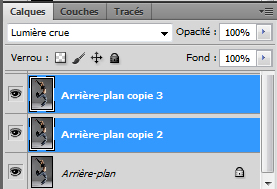

Ensuite ajoutez un calque de réglage Noir et blanc en allant dans Menu > Calque > Nouveau calque de réglage > Noir et Blanc
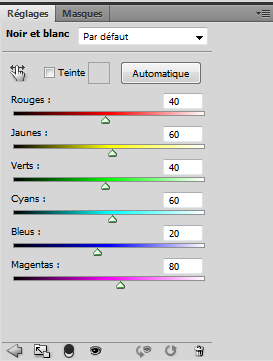

Importez la texture de la nébuleuse dans votre document de travail

Changez son mode de fusion en Densité couleur –
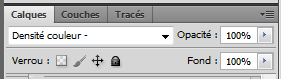

Maintenant dupliquez la texture deux fois et à chaque fois faite dessus une petite rotation de quelques degrés avec l’outil transformation manuel (Ctrl+T) ou dans Menu > Edition > Transformation manuel pour obtenir ceci
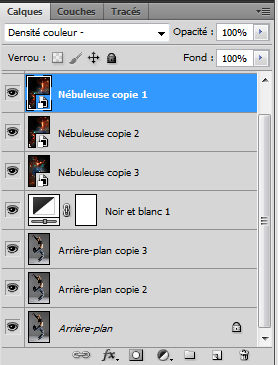

Ensuite importez la deuxième texture de la nébuleuse dans votre doc
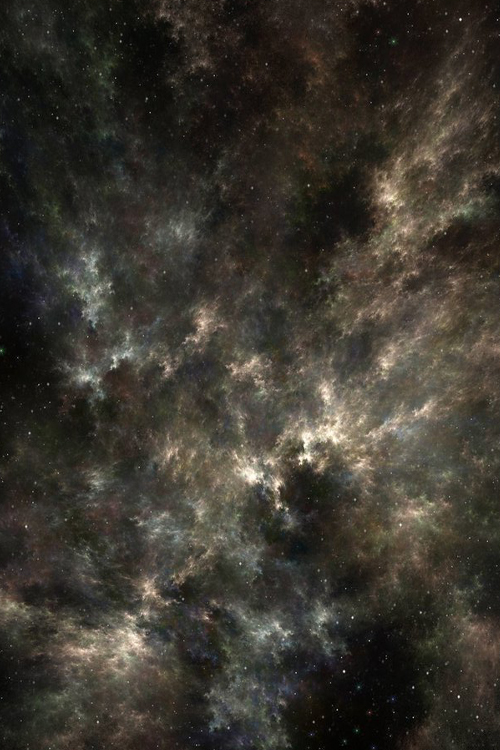
Puis changez son mode de fusion en Densité couleur –
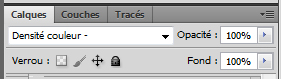

Ensuite allez dans Menu > Filtre > Atténuation > Flou radial
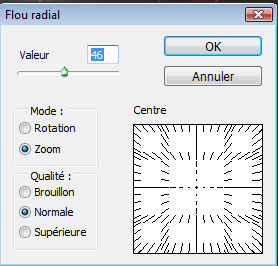

Maintenant allez dans Menu > Calque > Nouveau calque de réglage > Teinte et Saturation puis Menu > Calque > Créer un masque d’écrêtage (Alt+Ctrl+G) ceci pour n’appliquer l’effet que sur votre dernier calque
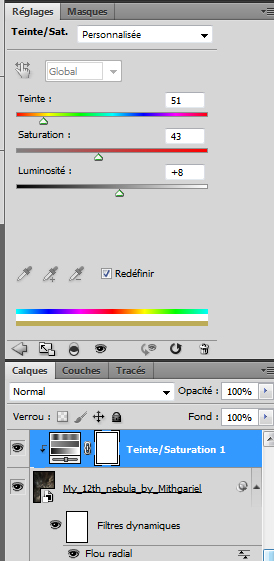

Après avoir installé les brushes que vous avez téléchargés au paravent dessinez quelques étoiles comme ceci

Puis rendez-vous dans les options de fusion (Menu > Calque > Style de calque > Option de fusion)
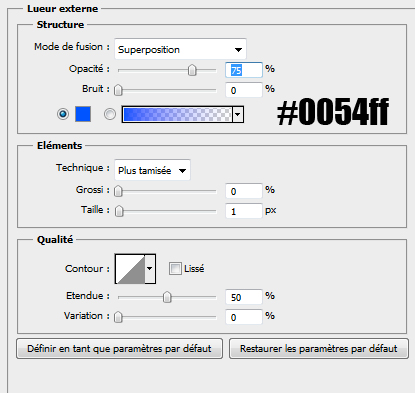

Et voilà le résultat final







































CA c’est beau.
rendu asser rapide a faire ,et en plus il est sympas
bravo a toi GRAF
arg zut, j’suis que 3ème à poster 🙁
J’aime bien le rendus, mais je trouve le final carrément trop sombre (ou foncé) peut-être que nos écrans sont pas calibré pareil au niveau des couleurs, m’enfin voilà, je dis encore n’importe quoi alors je m’en va ==> n.n
résultat tout aussi surprenant 🙂
Salut,
J’ai un petit problème, quand je fais Ctrl + T, et que je clic droit, les options Torsion, Perspective, Deformation, sont grisés. JE peux pas les utiliser. J’ai photoshop CS5 portable. Est-ce normal ?
Merci
Il envoie du lourd notre très cher grafolog en ce moment….
j’étais, je suis et je serais tjs fan !
Encore merci de partager ton talent et ta passion ! 😉
@Tony, pourquoi tu fait un clic droit apres le “ctrl T”. Une fois l’image sélectionnée, il te suffit de lui fait faire une rotation avec la souris en te mettant sur un “taquet”. normalement 2 petites flèches doivent apparaître.
Super tuto comme tout les autres GG ! 🙂
On va finir aussi pro que toi après tout ces tutos.
Bravo, encore une fois c’est incroyable Graf’ .
En plus de moins en moins de temps s’écoule entre la
publication de chaque tuto ! Chapeau LOL
Du très bon travail, encore merci ! 😀
:-O c’est magnifique mais ou trouves-tu ces magnifiques photos ???
C’est magnifique !
@Vodoo : sur Fotolia je crois. C’est une banque d’images payantes.
Merci pour ce super tuto 😀
Mon rendu :
http://img841.imageshack.us/img841/…
Je n’aurais qu’un mot : Excellent !
Tutoril bien, pas trop à mon goût pour du light painting mais j’aime assez le rendu :).
Merci ;).
Bon tutoriel mais cela sature un peu.
Très beau tut 😎
Mon rendu LOL
http://img844.imageshack.us/img844/…
Merci et bonne continuation
Comme d’hab, sublime ! continue comme ca !
Géniale comme d’hab 😉
Bonjour,
jolie tutoriel 🙂 j’ai un petit problème à l’étape ou je devais mettre : ” Après avoir installé les brushes que vous avez téléchargés au paravent dessinez quelques étoiles comme ceci “
Si quelqu’un pourrait m’aidez S.V.P, j’utilise CS5.
Super! C’est le 3 ou 4 éme que je fais ici je suis débutant et c’est vrai que c’est génial malgré quelques difficultées parfois du type oublis de préciser qu’il faut un nouveau calque par exemple :-/
Voici mon rendu
http://img825.imageshack.us/i/light…
meme technique sur une autre photo
http://i446.photobucket.com/albums/…
Ha mon avis les petites etoiles ne servent pas a grand chose mais si non c’est un super tutoriel ! J’ai reussi a réalisé et image alors que c’etait la premier fois que j’utilisais PS5 ! MERCI !
Merci beaucoup =)
Magnifique TUTO l’équipe super ! :mdr:
comment fait-on pour utiliser le brush??
Yop d’abord super tuto en plus super simple, j’adore <3
@Jonathan: il faut tout d’abord enregistrer le brushes dans le bon fichiers =)
(par default:Poste de travail>disque local C>Programme Files> Adobe> Adobe Photoshopshop CS1 2 3 4 ou 5 selon celui que tu utilise puis dans presets et enfin dans brushes et tu fais copier collé de ton fichier =)
des que sa c’est fait tu ouvre photoshop et ensuite tu clik sur l’outil Pinceau(B) puis clik droit et tu clik sur la fleche à coté de de la barre de l’epaiseur et tu fait tu sélectionne ensuite ton brushe et hop tu l’utilise avec ton pinceau =)( clik droit pour intervertir lesdifferentes forme que contient le brushe et la taille =) voila ++=)
je drop la mienne avec quelques modif niveau du fond des que possible =)
@Gr0MiiN3t
@Jonathan: Je te conseil de le faire sur un nouveau calque, situé au-dessus des autres, et la tu peux faire les “étoiles” et comme sa si t’as un problème avec les “étoiles” tu supprime le calque, et tu n’as pas a recommencer tout vu que tu es sur un nouveau calque 🙂
au faite j’ai presque oublie,
voila mon rendu avec quelque modif =D: http://img840.imageshack.us/img840/…
J’avoue que c’est pas top mais bon je voulais changer un peut l’original donc =)
@Gr0MiiN3t: oausi ok meci j’y suis arriver…et au fait ton image est très bien reussis:) moi aussi j’ai fait le tuto…mais l’image ressemble un peu tro a cel du tuto XD masi la tienne est diferente…chacun a son style 😉
Voici mon rendu: http://a.imageshack.us/img833/8968/… LOL
Vraiment superbe tuto !
Simple , rapide, et efficace !
Merci encore
Je suis totalement impressionné !
Rien à dire !
Vous avez vraiment le meilleur site qui existe ! 😉
Merci encore !
Hey les gens SUPER TUTO
Mais j’ai un gros problème
Avec les brushes , j’arrive a les installer , j’arrive a les faire , mais il ne ressemble pas du tout a ceux du TUTO
Les miennes sont blanches et les branches ne sont pas allongés
Alors que sur le tuto elle sont bien brillantes avec des branches qui s’estompent petit a petit
Quelqu’un pourrait m’aider ??
Merci beaucoup
@Jojo: Pour le Brushe les étoiles tu en a des différentes essaie de voir déjà ça =) après règle la taille aussi..
Pis pour la couleur tu verras plus bas dans le tuto qu’il change la couleur=)
J’adore vraiment ton travail, ça permet vraiment de bien évoluer 🙂
Perso j’ai pas suivit a la lettre ton tuto, ni utilisé la même image de base mais un render graphique, ça m’a permit de faire le fond x) (j’ai fais la plupart au feeling, mode de fusion, brushes couleurs toussa)
ça a donné ça ;o
http://img203.imageshack.us/img203/…
Wa :siffle: Super trop beau !!!!J’adore!! mais ou trouve tu toutes ces photos de danseuse ?Sa m’interesse car je cherche des images du même type et je ne trouve pas. ;-( Tu peux me le dire silteplaît ?En tout cas JADORE ton tuto merci pour tout 🙂
Simplement génial
salut ! alors ou je suis un bras cassé ou je fait expré de rien comprendre mais jarrive pas trop la loose quoi !
Bonjour j’arrive pas a ouvrir un calque en Noir et blanc … ;-( en allant dans Menu > Calque > Nouveau calque de réglage > et la je trouve pas le Noir est blanc . Puije faire une autre démarche merci d’avance j’ai vraiment envi de faire des montage photo.
Bonjour moi j’ai un soucis quand je doit dupliquer dupliquer la texture la case dupliquer est grisée et je ne peut rien faire de plus je n’est qu’une seule copie au lieu de 3 comme indiquer sur le tuto aider moi s’il vous plait :-/ 🙂
Mentoza, j’avais le même problème que toi^^
Essaye sur l’importation: clique droit, importer, et normalement c’est bon : )
sympas rendus merci
J’aime beaucoup ce tuto! mais sa ne ressemble pas a dut lightpaiting… :/ ;-(
Bonjour, c’est un effet de lightpainting et prochainement y aura un tuto spécial pour le lightpainting 🙂
voilà un autre tuto sur l’effet du lightpainting
http://cs3.tutsps.com/index.php?pos…
moi j’aimerai bien savoir ou tu trouve les texture ?
Salut tout le monde !
Tout d’abord, bravo à vous pour ce magnifique tutoriel 😉
J’aurais aimé savoir le nom du mannequin sur cette photo, si c’en est un.
Merci d’avance, bye !
J ai un gros soucis,avec les brush,mes étoile sont noirs,et je ne vois pas comment les rendre lumineuse blanche comme dans le premier temps sur le montage …. Aidez moi svp
Moi j’ai pas réussi a mettre les brushs 🙁 Je comprend pas comment ont fait .. =(
merci grafolog 😉
http://jcb.folio-graphiques.fr/gale…
tres beau compositing excellent travaille
http://www.casimages.com/img.php?i=…
Merci infiniment pour ce site remarquable et incroyablement enrichissant
merci pour la super qualité de ce partage
chapeau bas Grafolog